Nach der Einführung der Suunto App für Ambit3 und Traverse haben wir Feedback von unserer Community erhalten, dass die Synchronisierung von Moves in gewissen Fällen nicht funktioniert, wodurch Aktivitäten nicht von der Uhr in die Suunto App synchronisiert werden. Sollten bei Ihnen Probleme mit dem Verbinden oder Synchronisieren aufgetreten sein, bitten wir um Entschuldigung für diese Unannehmlichkeit. Wir untersuchen dieses Problem gegenwärtig und werden sobald wie möglich weitere Anleitungen bieten.
Vielleicht helfen Ihnen kurzfristig folgende Problemlösungen:
Auf Ihrem Telefon:
Die Synchronisierung von Aktivitäten kann ausgesetzt werden,
- wenn Ihr Telefon das Display gesperrt und den Modus Ruhezustand aktiviert hat,
- oder bei niedrigem Batteriestand in den Energiesparmodus übergegangen ist.
So vermeiden Sie, dass die Synchronisierung von Aktivitäten nicht unterbrochen wird:
iOS –
- Verwenden Sie immer die neueste Suunto App-Version.
- Achten Sie darauf, dass Ihr Telefon mindestens 50 % Ladekapazität hat.
- Erlauben Sie, dass die Suunto App Ihrer Uhr auch dann Daten zur Verfügung stellt, wenn Sie die App nicht verwenden, indem Sie die Bluetooth-Freigabe auch bei inaktiver App erlauben.
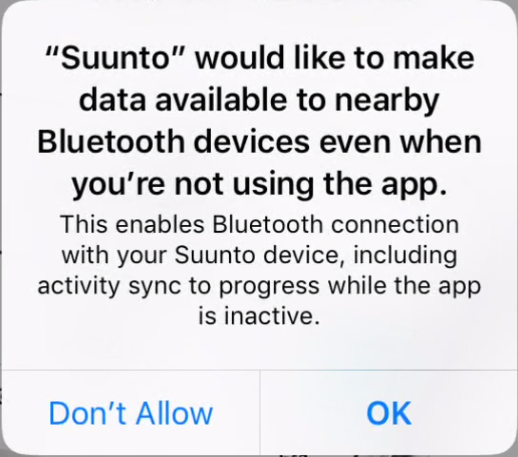
Dieselbe Einstellung kann im iOS Einstellungsmenü angepasst werden. Öffnen Sie Einstellungen, scrollen Sie nach unten zu Apps und öffnen Sie Suunto. Überprüfen Sie, dass Bluetooth-Freigabe eingeschaltet ist.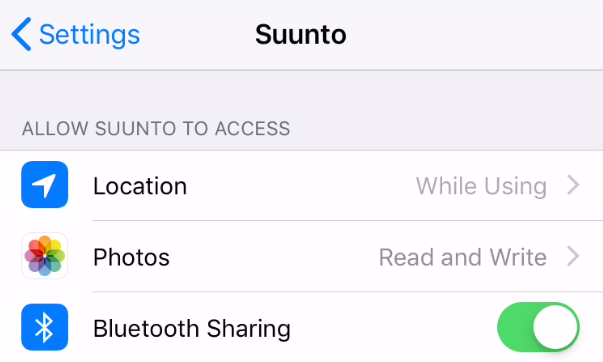
- Automatische Sperrung in den Displayeinstellungen Ihres iPhones ist deaktiviert: Einstellungen > Display & Helligkeit > Auto-Lock.
Android:
- Stellen Sie sicher, dass Ihr Telefon mindestens 50 % Ladekapazität hat;
- je nach Telefonmodell und Version des Betriebssystems aktivieren Sie die Einstellung Always on Display und deaktivieren Sie Display-Timeout oder andere. Informieren Sie sich bitte über die möglichen Displayeinstellungen in der Bedienungsanleitung Ihres Telefons.
Tipp: Sie können den Telefonbildschirm auch eingeschaltet halten, indem Sie manuell verhindern, dass Ihr Telefon in den Ruhezustand übergeht
Auf Ihrer Uhr:
Ihre Ambit3 bzw. Traverse gehen nach einigen inaktiven Minuten in den Energiesparmodus über, bei dem Bluetooth abgeschaltet und die Synchronisierung pausiert werden. Wenn Sie vermeiden möchten, dass dies passiert, tragen Sie Ihre Uhr ständig, um sie aktiv zu halten. Sollte Ihre Uhr in den Ruhemodus übergegangen sein, wird die Synchronisierung des Protokolls fortgesetzt, nachdem sie durch Drücken einer Taste wieder aktiviert wurde.






